Spesso abbiamo l’esigenza, per lavoro o perchè vogliamo che il nostro file non sia modificabile, di creare file con estensione .pdf.
Ma cosa sono i file pdf e perchè sono tanto richiesti?
.Nel 1991, il co-fondatore di Adobe Dr. John Warnock lanciò la rivoluzione dal cartaceo al digitale con un’idea chiamata “The Camelot Project”, che si prefiggeva di permettere a chiunque di acquisire documenti da qualsiasi applicazione, inviare versioni elettroniche dei documenti ovunque e visualizzare e stampare documenti su qualsiasi computer. Verso la fine del 1992, dall’evoluzione di Camelot nacque il formato PDF. Oggi, questo formato è utilizzato dalle aziende di tutto il mondo. Ad oggi, Il formato PDF è diventato uno standard aperto incluso nella categoria ISO (International Organization for Standardization). I documenti PDF possono contenere collegamenti e pulsanti, campi modulo, audio, video e funzionalità di business logic. Possono essere firmati elettronicamente e possono essere visualizzati facilmente su Windows o Mac OS utilizzando il software gratuito Acrobat Reader DC
Come si Crea un PDF?
Creare un file .pdf a partire da qualunque file (documento,immagine ecc) è più semplice di quello che si pensa.
- Se utilizzate Windows10. Per capire qual è il vostro sistema operativo digitate nella barra di Ricerca di Windows in basso a sinistra del vostro schermo “Pannello di controllo”, cliccate sul primo risultato che vi esce, vi si aprirà una schermata con tante icone, cliccate su :
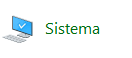
ed in alto al centro alla voce “Edizione di Windows” vi apparirà la vostra versione . Se è la 10 vi anticipo che non avrete bisogno di installare nulla in quanto il vostro sistema operativo dispone già di una funzionalità per creare pdf a partire da un file (di qualunque tipologia) già esistente.
Facciamo un esempio pratico. Apriamo ad esempio il nostro documento Word d’esempio:

clicchiamo sul pulsante “File” in altro a sinistra:
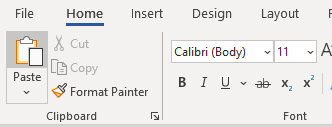
Successivamente clicchiamo su “Print”:
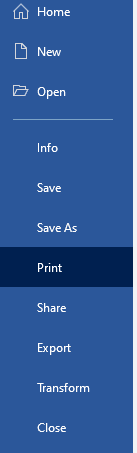
Nella schermata a destra clicchiamo sul triangolino verso il basso nella sezione “Printer” e selezioniamo “Microsoft Print to Pdf” come in figura:
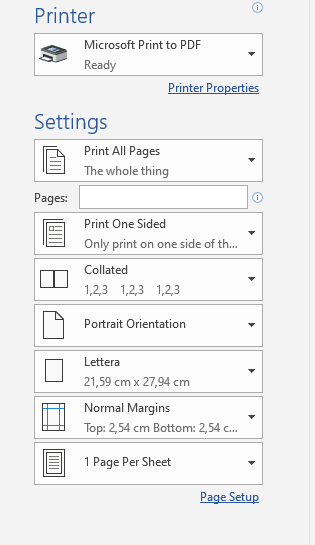
Fatto questo, clicchiamo su Print:
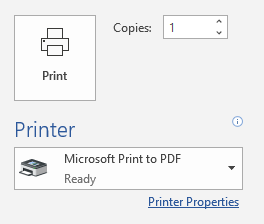
Ci apparirà la seguente schermata. Selezioniamo dove vogliamo salvare il nostro file , es Desktop, diamogli il nome che vogliamo in “Nome file”
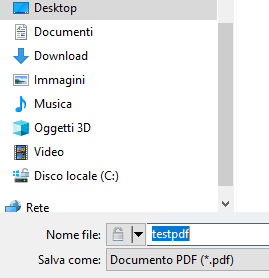
e clicchiamo sul pulsante “Salva” in basso a destra:

Sul nostro Desktop adesso apparirà il nostro file .pdf appena creato.
Che sia un documento Word, una foto o altro la procedura è sempre la stessa. Dobbiamo simulare di stamparlo e selezionare tra le stampanti a nostra disposizione “Microsoft Print to PDF” e salvare il file nel percorso che desideriamo.
- Se utilizzate altri sistemi operativi o volete usare un software online
A questo scopo esistono alcuni software freeware (gratis) facilmente reperibili in rete ed utilizzabili senza dover effettuare alcuna installazione.
Eccone uno che ho testato e di facile intuizione:
CloudConvert (https://cloudconvert.com/)

Una volta effettuato l’accesso al sito web vi troverete la schermata riportata sopra.
Il convertitore da là possibilità di trattare un ampia gamma di file differenti.
Per prima cosa cliccare sul bottone Select Files, ti troverai la seguente schermata:

Fatto questo,Seleziona l’origine del file che intendi trasformare:
- From my Computer ( se il tuo file è in locale sul tuo pc)
- By URL ( se il tuo file è online)
- From Google Drive – From Dropbox – FromOneDrive (qualora il tuo file sia posizionato sui servizi cloud richiamati)
Una volta selezionato il file il convertitore in automatico rileva l’estensione del file

Poi sarai tu a decidere in cosa convertirlo. Nel nostro caso basterà cliccare sulla casella “to….” e selezionare l’estensione PDF.
Attendi poi qualche istante affinché la conversione venga portata a termine e scarica il file convertito cliccando sul pulsante Download che compare accanto al nome.
A questo punto il gioco è fatto , abbiamo un documento PDF.
N.B. Il convertitore non richiede registrazioni, rispetta le normative sulla privacy degli utenti non lasciando nessuna traccia sui server ed ha un limite di upload di 100 MB (espandibile a 1 GB creando un account gratuito sul sito).
Se hai trovato difficoltà o necessiti di supporto resto a tua disposizione. Fissa un appuntamento con noi e saremo lieti di supportarti come se fossimo li con te /https://www.helpmetech.it/fissa-un-apputamento/

